نحوه فارسی کردن انواع htc
با اسنپ خود فارسی تایپ کنید
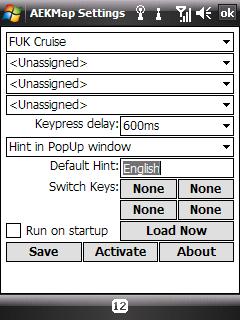
با این نرم افزار که براتون میزارم میتونید فارسی تایپ کنید . خیلیا دنبالش میگشتن که من امروز تسمیم به این گرفتم که برای دانلود در اختیار تمام کاربران محترم قرار بدم توجه داشته باشد: برنامه AEMapper به شما کمک می کنه تا با کیبرد فیزیکی / سخت افزاری گوشیتون فارسی و یا به هر زبان دیگه ای که خواستید تایپ کنید روش تنظیم و کار : 1- ابتدا حتما یه فارسی ساز ترجیحا همونی که من معرفی کردم در وبلاک رو نصب کنید تا فونت فارسی نصب بشه و بتونید اس ام اس فارسی رو بخونید 2- خب نرم افزار رو نصب کنید (دقت کنید در حافظه خود دستگاه باشه نه در کارت مموری) 3- اون رو اجرا کنید چیزی شبیه به تصویر بالایی میبیند شاید قسمت پایینش رو نبینید 4- از کشوی اول فارسی رو امتخاب کنید 5 - بعد میتونی برای فرا خوانی کیبورد فارسی یه کلید میانبر تعریف کنید در جلوی عنوان switch Key چهار تا گزینه میبینید روی اولی از سمت چپ کلیک کنید و به دلخواه یکی از کلید های کیبر رو معرفی کنید و روی ok کلید کنید با کمک جابجایی بر روی کلید Save برید و کلید کنید ( این کلید بخاطر رزولیشن در برخی گوشی دیده نمیشه) اگه پیامی دیدین ok کنید کار تمام است اگه پیامی مبنی بر ریاستارت دیدید روی yes کلیک کنید ، حالا با زدن کلید معرفی شده کیبرد فارسی میشه نکته : دقت داشته باشد برخی کلمات رو باید با گرفتن کلید CAPS و زدن دیگر کلید ها تایپ کنید لینک اصلی دانلود برای دانلود اینجا کلیک کنید این لینک جهت اصلاح تایپ در اسنپ میباشد با توجه به راهنمایی نسب شود برای دانلود اینجا کلیک کنید فایل داخل فولدر اصلاح لینک را در داخل مسیر نصب برنامه در پوشه پروگرام فایل کپی نمایید تا صفحه کلید تصحیح شود . ولی توجه کنید که حتما باید لینک اصلی را نسب نمایید مسیر فایل در حافظه گوشی : معمولا PROGRAMFILES/AEKMap
نواع فلش فایلها و فابل زبان گوشیهای V3i
انواع فلش فایلها و فابل زبان گوشیهای V3i V3i مدل R3443H3 همراه با زبان فارسی :http://www.4shared.com/file/18607498...eelio.html?s=1 _
آموزش نصب برنامه روي موبايل
آموزش نحوه نصب بازي ، تم و نرم افزار بر روي انواع گوشي هاي موبايلدر اينجا سعي مي كنيم به زباني ساده و روان نحوه انتقال فايلها از كامپيوتر به گوشي و همچنين نحوه نصب و اجراي آنها را توضيح دهيم :كارت حافظه چيست ؟:همه شما مي دانيد كه اطلاعات درون گوشي ها درون كارت حافظه گوشي ها ذخيره مي شود . كارت حافظه براي گوشي هاي مختلف متفاوت است و در حجم ها و سايزهاي متفاوتي در بازار به فروش مي رسد . از معروفترين كارت هاي حافظه موجود در بازار مي توان به سه مارك : Sony , Microsim , MMC Car اشاره كرد .در زير تصوير يك نمونه از كارت حافظه شركت MMC را ملاحظه مي فرماييد :همانطور كه گفته شد كارتهاي حافظه در حجم هاي مختلف عرضه مي شوند : 64 مگابايت ، 128 مگابايت ، 256 مگابايت ، و .... و كارتهاي حافظه چند گيگابايتي !در زير دو نمونه از كارتهاي حافظه را با ظرفيتهاي 64 مگابايت ( شكل سمت راست ) و 4 گيگابايتي ( شكل سمت چپ ) مشاهده مي كنيد .اين كارتهاي حافظه بسته به مدل گوشي در قسمتهاي متفاوتي از گوشي تعبيه مي شود و قابل خارج كردن است . به عنوان مثال كارت حافظه گوشي نوكيا N70 در سمت راست بدنه گوشي تعبيه شده است ( شكل زير : ) شما مي توانيد كارت حافظه را خارج كرده و وارد كنيد ، حتي در زمان روشن بودن گوشي ، بدون اينكه گوشي آسيبي ببيند .كارت حافظه خوان يا Memory Card Reader چيست ؟ : كارت حافظه خوان در واقع دستگاهي براي خواندن اطلاعات روي حافظه گوشي و همچنين رد و بدل كردن اطلاعات بين موبايل و كامپيوتر است . در شكل زير يك نمونه از اين كارتها را مشاهده مي كنيد : همانطور كه در شكل بالا ملاحظه مي كنيد اين دستگاه داراي شكافهايي براي ورود كارت حافظه گوشي است . براي انتقال اطلاعات بايد كارت حافظه گوشي را درون يكي از شكافهاي دستگاه ( متناسب با انداز كارت حافظه ) قرار دهيد . ( طبق شكل زير : ) اين دستگاهها داراي پورت USB ( سيم ) براي اتصال به كامپيوتر هستند ( سيمي كه در شكل بالا به كارت حافظه خوان وصل است ) . پورت USB چيست ؟ پورت USB در واقع يك نوع تكنولوژي براي انتقال اطلاعات است . شكافهاي مربوط به پورت USB را در پشت كامپيوتر خود مي توانيد ببينيد . ( شكل زير : ) دستگاه حافظه خوان به واسطه سيم USB خود ، به پورت USB كامپيوتر وصل مي شود . براي اين كار بايد انتهاي سيم را به داخل شكاف USB پشت كامپيوتر فرو كنيد . ( شكل زير در شكل زير يك دستگاه حافظه خوان را مي بينيد كه به پورت USB كامپيوتر وصل شده است و البته يك كارت حافظه نيز داخل حافظه خوان قرار داده شده است : نحوه انتقال فايلها از كامپوتر به گوشي : با توجه به توضيحاتي كه داده شد ، هم اكنون توضيحات زير براي شما ساده شده است . براي انتقال فايلها به گوشي اين كارها را انجام دهيد ...
نحوه ی بازکردن قفل شبکه ی گوشی I-Mate JasJar و گوشی های HTC

نحوه ی بازکردن قفل شبکه ی گوشی I-Mate JasJar و گوشی های HTC - "> *دانلود برنامه*بازي*کليپ * - نحوه ی بازکردن قفل شبکه ی گوشی I-Mate JasJar و گوشی های HTC *دانلود برنامه*بازي*کليپ * نحوه ی بازکردن قفل شبکه ی گوشی I-Mate JasJar و گوشی های HTC سه شنبه پنجم خرداد ۱۳۸۸ 12:27 نحوه ی بازکردن قفل شبکه ی گوشی I-Mate JasJar و گوشی های HTC 1 -برای شروع کار بهتر است از نرم افزار گوشی و اطلاعات شخصی خود پشتیبان (Backup) تهیه کنید البته این کار ضروری نیست . 2 - کارت حافظه را از گوشی خارج نمایید . 3 - گوشی را در حالت بوت (Boot Loader) قرار دهید برای این کار کافی است کلید نور صفحه نمایش ، کلید افزایش صدا را همراه با کلید های روشن کردن و کلید رسیت همزمان نگه دارید تا گوشی به حالت بوت برود در این حالت صفحه پاک می شود و فقط عبارت Serial روی صفحه مشخص است . . 4 - گوشی را با کابل رابط USB به رایانه متصل نمایید . ? - به پوشه ی Tools رفته و نرم افزار MaUpgradeUt_noID.exe را اجرا نمایید و گوشی را با Firmware موجود فلش کنید تا گوشی با این نرم افزار آماده ی عملیات باز شدن قفل شود .چند دقیقه برای فلش شدن گوشی صبر کنید . 6 - پس از اتمام عملیات به روز رسانی نرم افزار گوشی بوسیله ی کلید رسیت گوشی را با حالت کارخانه ای باز گردانید . اگر تا این مرحله عملیات با موفقیت انجام شده باشد روی صفحه نمایش عبارت Radio version 0.00.00 ضاهر می شود . 7 - اکنون گوشی را با نرم افزار Active Sync به رایانه اتصال دهید و فایل اجرایی Uni_Unlock_GsmAria.exe را به حافظه ی داخلی یا کارت حافظه ی گوشی انتقال دهید و نرم افزار را از گوشی اجرا نمایید و منتظر بمانید تا عملیات کامل شود . 8 - اکنون گوشی را بصورت نرم افزاری یک مرتبه خاموش و روشن نمایید ، مراحل به پایان رسیده است و قفل سیم کارت گوشی شما از بین رفته است .
بررسی تخصصی HTC HD mini:کــوچـولـوی هـــوشمــند
مقدمه زمانی ویندوز موبایل فرمانروای سرزمین گوشی های هوشمند بود. پس از گذشت مدتی ، سیمبین بر این سرزمین فرمانروایی کرد اما اکنون اوضاع کاملا تغییر کرده است . گوشی های لمسی دوباره مبارزه را آغاز کردند و نشان دادند که ویندوز موبایل آنقدر بزرگ نیست که بتواند بار دیگر بر این سرزمین حکمرانی کند اما HTC این طلسم را باطل کرد . همه چیز نشان از آن دارد که آن ها هنوز این نبرد را واگذار نکرده اند و HTC HD mini گواه زنده دیگری بر این ادعاست. پس شاید HTC HD mini گزینه مناسبی برای آن هایی باشد که می خواهند فرصت دوباره ای به ویندوز موبایل بدهند. از طرف دیگر اینکه این گوشی نسخه mini کدامیک از گوشی هاست اهمیت فراوانی دارد. HD2 نخستین PocketPC مجهز به صفحه نمایش لمسی خازنی و پردازنده Snapdragon بود. HTC HD mini از لحاظ اندازه ، رزولوشن صفحه نمایش و قدرت پردازشی با آن متفاوت است اما بسیار خوب است که گوشی هوشمندی با تقریبا همان خصوصیات ، اندازه کوچکتری داشته باشد تا بتوانید آن را در جیب تان جای دهید. این گوشی کیفیت ساخت عالی ، طراحی زیبا و رابط کاربری کاربر پسندی دارد که می توانند به موفقیت آن کمک کنند. بهتر است نقاط ضعف و قوت HTC HD mini را با هم بررسی کنیم تا دیدی کلی برای آغاز بررسی از آن به دست آورده باشیم:یژگی های کلیدی صفحه نمایش 3.2 اینچی لمسی خازنی با قابلیت نمایش 65000 رنگ و پشتیبانی از رزولوشن HVGA با پشتیبانی از فناوری مالتی تاچ بدنه کوچک و فشرده و طراحی بسیار خوب سیستم عامل Windows Mobile 6.5.3 Professional به همراه رابط کاربری Sense پردازنده 600 مگاهرتزی Qualcomm MSM7227 و 384 مگابایت حافظه RAM پشتیبانی چهاربانده از GSM به همراه پشتیبانی دو بانده از HSDPA با سرعت 7.2 مگابیت بر ثانیه و HSUPA با سرعت 2 مگابیت بر ثانیه پشتیبانی از Wi-Fi گیرنده داخلی GPS با پشتیبانی از عملکرد AGPS دوربین 5 مگاپیکسلی با فوکوس خودکار با قابلیت فوکوس لمسی ضبط ویدیویی CIF با نرخ 25 فریم بر ثانیه اسلات کارت حافظه microSD پورت استاندارد microUSB و بلوتوث نسخه 2.0 با پشتیبانی از پروفایل A2DP سوکت صوتی استاندارد 3/5 میلی متری رادیو اف ام استریو به همراه RDS ویرایشگر اسناد آفیس مرورگر وب Opera 9.5 یکپارچگی با FaceBook و Twitter و ارائه نرم افزار YouTube کیفیت بسیار بالای خروجی صدا عملکرد فوق العاده اسپیکرهای گوشینقاط ضعف اصلی خوانایی ...
نمایش فایل های مخفی در ویندوز + ترفند های مخفی کردن فایل ها
با دنبال کردن مراحل زیر را برای هر نسخه از ویندوز شما قادر خواهید بود برای تغییر رفتار سیستم های عامل به طوری که شما می توانید ببینید که فایل های مخفی و محافظت شده. در این روش شما قادر خواهید بود به حذف و یا جایگزین فایل عیب یابی برای مقاصد.ویندوز 95برای فعال کردن مشاهده فایل های پنهان در ویندوز 95 این مراحل را دنبال : بستن تمام برنامه ها به طوری که شما در روی میز کار خود هستند. دوبار کلیک بر روی "کامپیوتر من" نماد. انتخاب "نمایش" منو و سپس دکمه ی "تنظیمات" # :. پس از پنجره جدید به نظر می رسد را انتخاب کنید "مشاهده" تب. در پایین حرکت کنید تا ببینید "نمایش همه فایل ها" را فشار دهید رادیو و آن را انتخاب کنید. مطبوعات خوب و دکمه بستن پنجره کامپیوتر من. حالا کامپیوتر شما پیکربندی شده است تا نشان دهد تمام فایل های پنهان است.ویندوز 98برای فعال کردن مشاهده فایل های پنهان در ویندوز 98 این مراحل را دنبال : بستن تمام برنامه ها به طوری که شما در روی میز کار خود هستند. دوبار کلیک بر روی "کامپیوتر من" نماد. انتخاب "نمایش" منو و سپس دکمه ی "پوشه گزینه" # :. پس از پنجره جدید به نظر می رسد را انتخاب کنید "مشاهده" تب. در پایین حرکت کنید تا ببینید "نمایش همه فایل ها" را فشار دهید رادیو و آن را انتخاب کنید. دکمه درخواست و سپس دکمه تأیید و بستن پنجره کامپیوتر من. حالا کامپیوتر شما پیکربندی شده است تا نشان دهد تمام فایل های پنهان است.ویندوز منبرای فعال کردن مشاهده از فایل های مخفی در ویندوز من این مراحل را دنبال : بستن تمام برنامه ها به طوری که شما در روی میز کار خود هستند. دوبار کلیک بر روی "کامپیوتر من" نماد. انتخاب "ابزار" کلیک کنید و منوی "تنظیمات پوشه" # :. پس از پنجره جدید به نظر می رسد را انتخاب کنید "مشاهده" تب. بر اساس "فایل های مخفی و پوشه ها" را انتخاب کنید بخش رادیو دکمه دارای برچسب "نمایش فایل های مخفی و پوشه ها" # :. گزارش checkmark از گزینه برچسب "پسوند فایل مخفی برای انواع مختلف فایل شناخته شده است". گزارش checkmark از گزینه برچسب "مخفی کردن فایل های سیستم عامل محافظت شده". دکمه درخواست و پس از آن خوب و دکمه خاموش کردن کامپیوتر من. حالا کامپیوتر شما پیکربندی شده است تا نشان دهد تمام فایل های پنهان است.ویندوز NTبرای فعال کردن مشاهده از فایل های مخفی در ویندوز NT این مراحل را دنبال : بستن تمام برنامه ها به طوری که شما در روی میز کار خود هستند. دوبار کلیک بر روی "کامپیوتر من" نماد. انتخاب "نمایش" منو و سپس دکمه ی "تنظیمات" # :. پس از پنجره جدید به نظر می رسد را انتخاب کنید ...
